1.新建一张空白背景,用矩形工具画出一个框
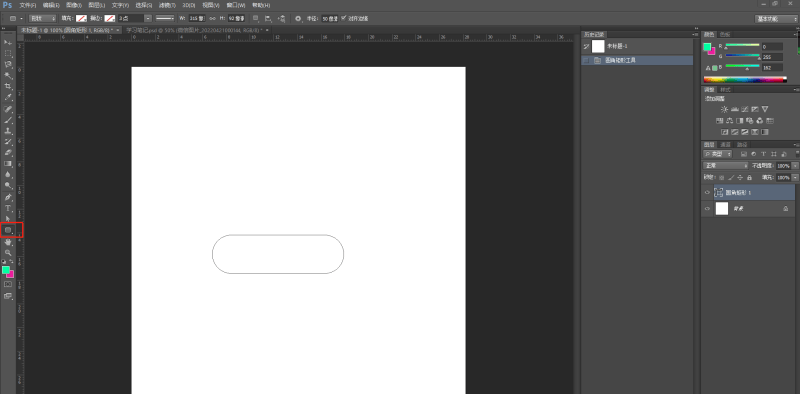
2.点击渐变工具,编辑渐变器颜色
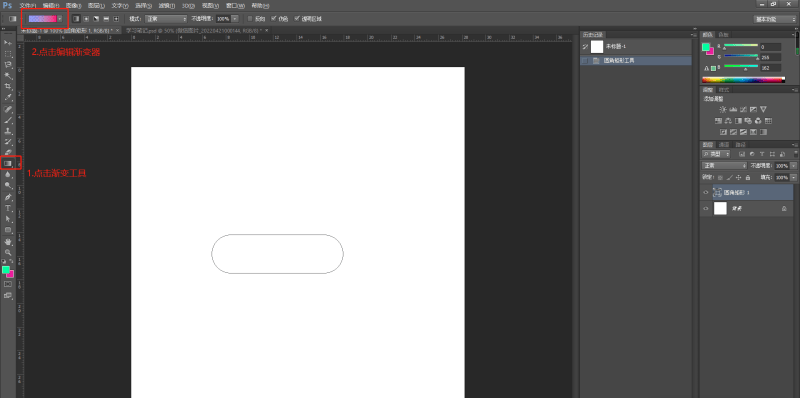
3.如下图,编辑自己想要的颜色,后确定
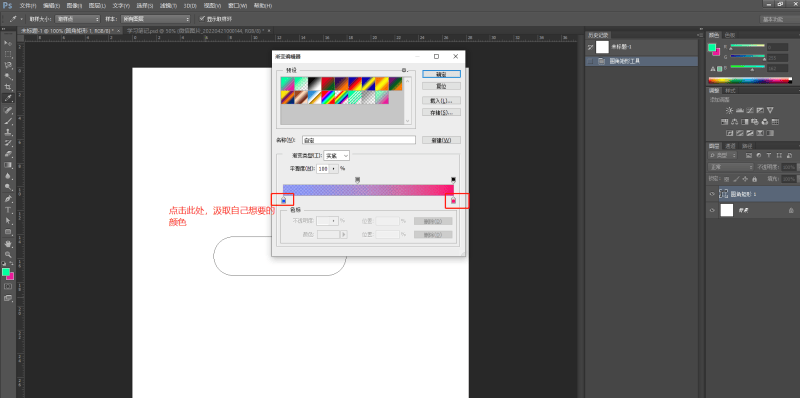
4.把画好的矩形图层 删格化图层
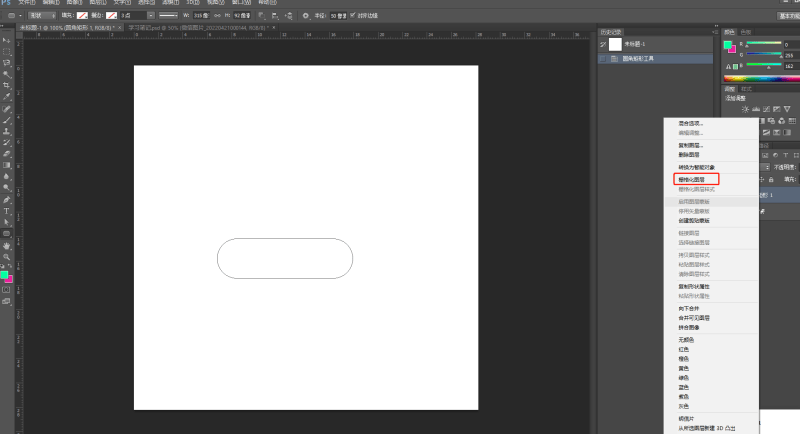
5. 点击魔术棒,用魔术棒把矩形图层选中
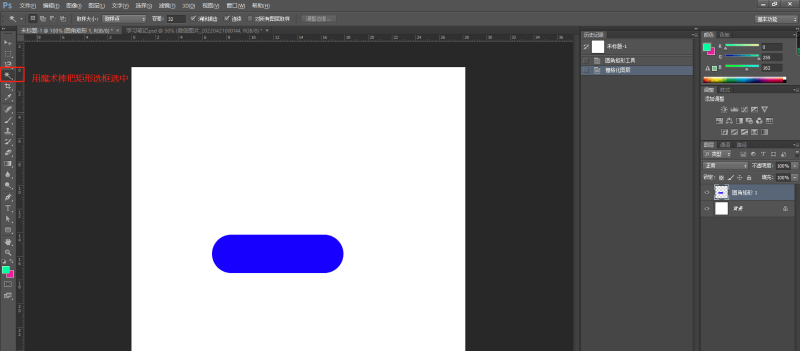
6. 点击渐变器
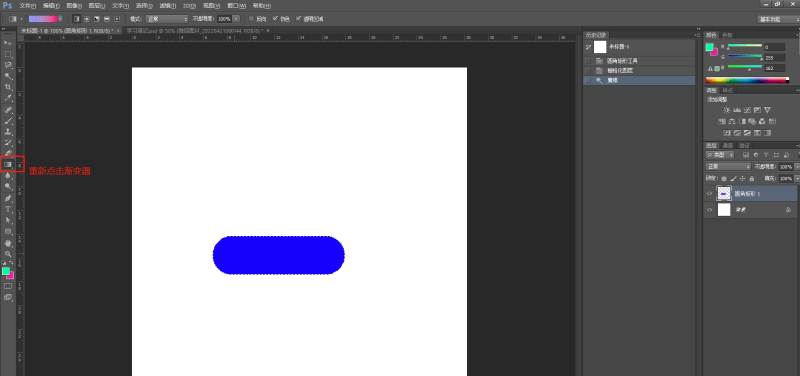
7.按住左鼠标,拖动光标
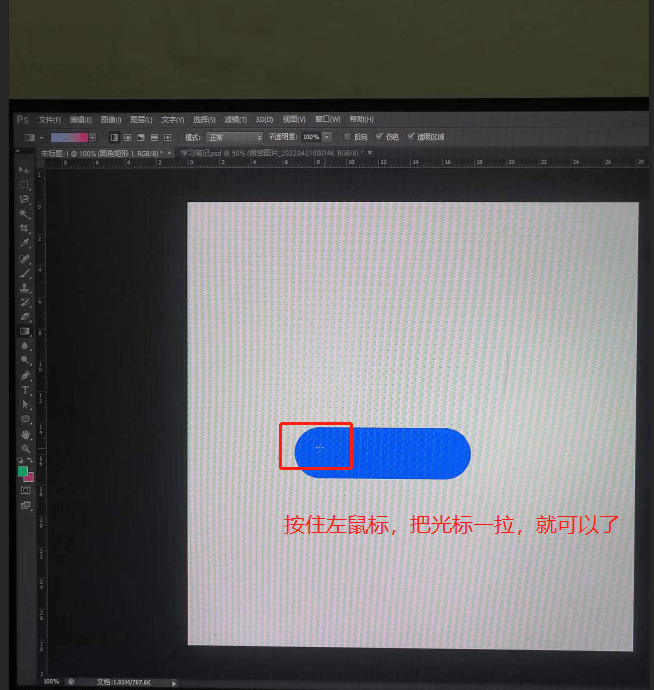
8. 用文字工具写出自己想要的文字
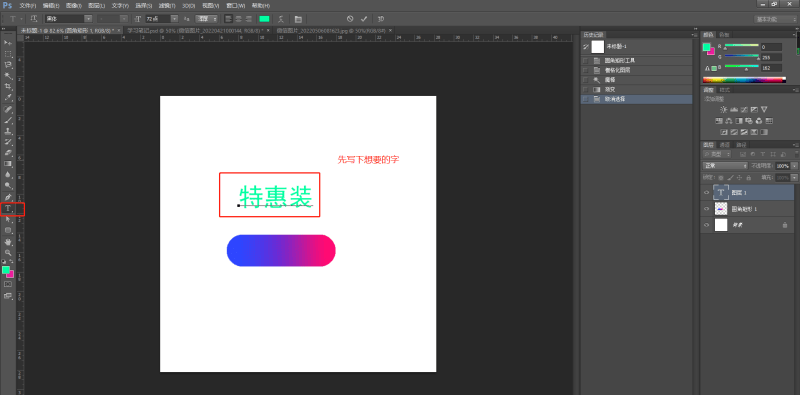
9. 把做好的渐变背景和文字拉到一起,同时要把渐变背景图层拉到文字图层的上面

10.右击渐变背景图层,创建剪贴蒙版
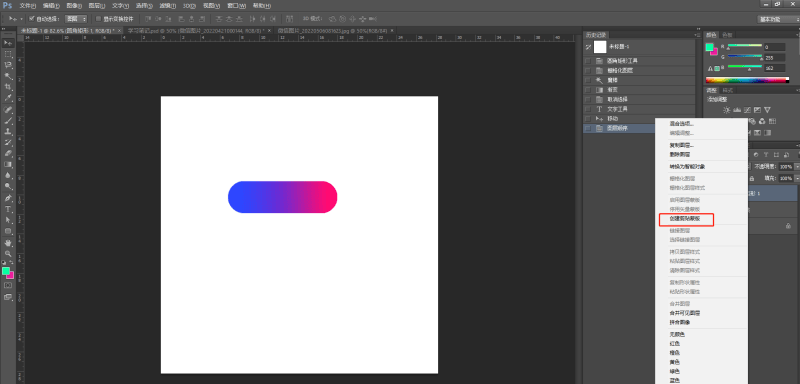
11. 完结。下面是效果图。
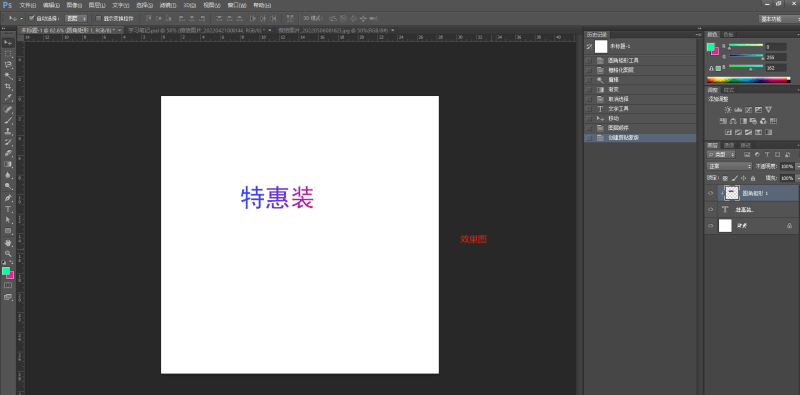
结语,第一次写经验分享,有点乱,不喜勿喷。

评论列表